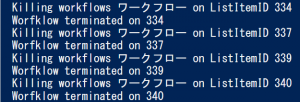Office 365 Groups のススメ
前に Office 365 グループはこう使おう というタイトルで記事を書きましたが、改めて最近のまとめです。
どんな時に使うのか
「鉄は熱いうちに打て」機能
社内で部署横断のワーキンググループ・タスクフォースが立ち上がった時に
「すぐに情報共有するリソース」を準備することが出来ます。
例えば
yammerや事業企画などで「よし!やろう!」と思ったときに、
これまでスピーディだと思っていた以下の手順が過去のものになります
- 専用の配布グループ(メーリングリスト)をExchnage管理者に作ってもらう
- SharePointサイトをSharePoint管理者に作ってもらってもらう
- SPOサイト作るの時間かかるから、とりあえず俺のOneDriveで共有しようか
これらの代わりに、ブラウザのOotWやOutlookからグループを作成するだけです
これだけで、掲示板、ファイル共有場所、OneNote、カレンダー(Plnner)がすぐに使える用になります。
これらリソースを使って、オンライン上で意見交換、ファイル共有、ノウハウ共有をすぐに始めることが出来ます。
どう使うべきか
プロジェクト全体で使うというよりは、ワーキンググループ・タスクフォースで使うようにしましょう。
まずは「鉄が熱いうちに打つ」ための機能です
人数が5名以上になり、
ドキュメントの成果物が多くなり、
社外メンバーも増えて、
そうやってプロジェクトが大きくなったら、SPOサイトを作成し、配布グループを作成し
ファイル群は用途ごとに整理して、ドキュメントライブラリに移動しましょう。
なぜ、SPOへ移行すべきか?
しっかりプロジェクトを運用すると足りないところが出てくるからです。
ドキュメント置き場は、深くフォルダ分けして管理せねばならず、
SPOの様々なWebアプリは使えません。
なぜ、yammerではだめなのか?
SNSとしてディスカッションするにはとてもよいyammerですが、
情報はフローで流れてしまった後に探すのが大変
日本語検索も微妙
ドキュメントを体系立てて保管できない
「楽しい系」グループと混在で気が散る。集中できない。
Groupsは、仕事で必要な、最低限プロジェクトを回す機能をすぐに利用可能になります。
代替可能な機能はありますが、サービス側が意図した使い方をするのが一番
できること(機能
- グループ専用スレッド式ディスカッション掲示板
- グループ専用カレンダー
- グループ専用ファイル置き場
- グループ専用OneNote
- コネクタ(外部Webサービスの
Groupsの実態
Groups は実は Office 365 の既存機能をうまく集めて利用しています
| Groups | 実態 |
| ディスカッション用のスレッド掲示板 | Exchnage 配布リストを 専用UIで見せている |
| ファイル(ドキュメント置き場) ノートブック |
専用SharePointサイトコレクション ページがない、1つのドキュメントライブラリ 1つのOneNote |
| コネクタ | 先日リリースした新機能 TwitterやDynamics CRM Online、Guithub、JenkinsCI、Salesforce などのWebサービスとの連携 |
| Planner | 先日リリースした新機能 Groupsのメンバーでタスク管理を行う |
これらOffice365の機能をうまいこと集めた「幕の内弁当」機能、それが Office 365 Groups です。
管理者が出来ること
グループ名(配布グループアドレス)に
・プレフィックス、サフィックスのルールを強制することが出来ます。
・禁止語句を設定することが出来ます
・グループの作成を禁止にすることが出来ます(非推奨